
Postavljanje iCloud fotografija na svim vašim uređajima
iCloud fotografije možete upotrebljavati na iPhone i iPad uređaju, Mac računalu, Apple TV‑u, uređaju sa sustavom Windows te na web‑stranici iCloud.com. Kako biste vidjeli pregled svih mogućnosti koje nudi iCloud Fotografije, pogledajte članak Dijelite fotografije i videozapise i ažurirajte ih pomoću iClouda.
Napomena: Provjerite jeste li prijavljeni u isti Apple račun na svakom uređaju. Ako na uređaju niste prijavljeni u svoj Apple račun ili je na uređaju isključena aplikacija iCloud fotografije, na tom uređaju nećete moći pristupiti svojim fotografijama i videozapisima.
Postavljanje aplikacije iCloud fotografije na iPhone ili iPad uređaju
Na svom iPhoneu ili iPadu idite u Postavke > [vaše ime] > iCloud.
Dodirnite Foto, a zatim uključite Sinkroniziraj ovaj [uređaj] uređaj.
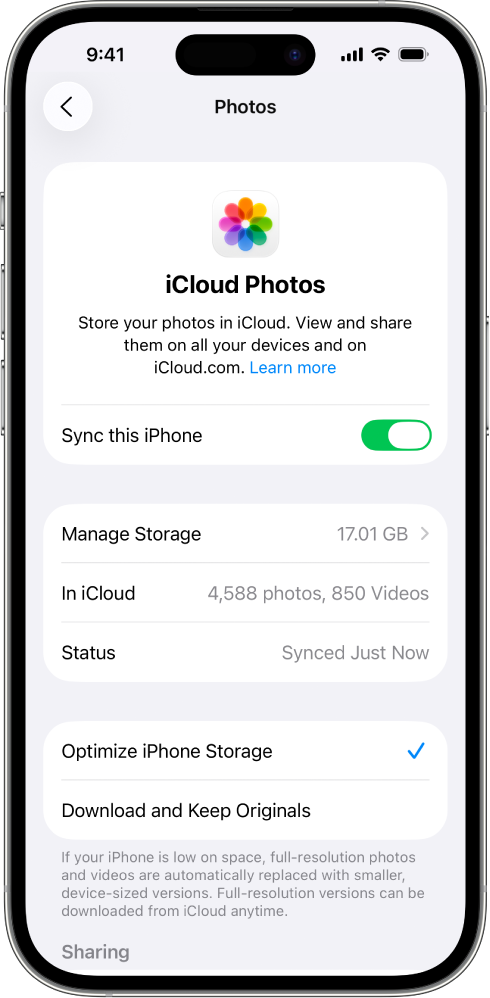
Sve fotografije i videozapisi u aplikaciji Foto na vašem uređaju dodane su na iCloud. Također, sve fotografije i videozapisi koji su već pohranjeni u iCloud fotografijama sad su dostupni na vašem uređaju.
Za pregled fotografija i videozapisa pohranjenih u iCloud fotografijama otvorite aplikaciju Foto, a zatim dodirnite Medijateka. Sve fotografije i videozapisi koje vidite pohranjeni su u iCloud fotografijama.
Savjet: Da biste vidjeli status sinkronizacije fotografija, dodirnite profil svog računa u gornjem desnom kutu zaslona. Status će se prikazivati ispod vašeg imena. Pogledajte članak Apple podrške Ako se iCloud fotografije ne sinkroniziraju s uređajem.
Dodatne informacije o načinu korištenja i optimizaciji memorije iCloud fotografija na iPhone ili iPad uređaju potražite ovdje:
Korisnički priručnik za iPhone: Sigurnosna kopija i sinkronizacija fotografija uz iCloud
Korisnički priručnik za iPad: Sigurnosna kopija i sinkronizacija fotografija uz iCloud
Postavljanje iCloud fotografija na Macu
U aplikaciji Fotografije na Mac računalu odaberite Fotografije > Postavke, a zatim kliknite iCloud.
Odaberite iCloud fotografije.
Fotografije i videozapisi u aplikaciji Foto na vašem Macu dodane su na iCloud. Također, sve fotografije i videozapisi koji su već pohranjeni u iCloud fotografijama sad su dostupni na vašem Macu.
Napomena: ako na Macu imate nekoliko fotoalbuma, u iCloud fotografijama ažuriraju se samo fotografije i videozapisi u fotoalbumu sustava.
Za pregled fotografija i videozapisa pohranjenih u iCloud fotografijama otvorite aplikaciju Foto, a zatim kliknite Medijateka u rubnom stupcu. Sve fotografije i videozapisi koje vidite pohranjeni su u iCloud fotografijama.
Savjet: Listajte do dna zaslona da biste vidjeli status sinkroniziranja vaših fotografija. Pogledajte članak Apple podrške Ako se iCloud fotografije ne sinkroniziraju s uređajem.
Dodatne informacije o tome kako upotrebljavati iCloud fotografije na Mac računalu potražite u članku Upotreba iCloud fotografija na Mac računalu.
Postavljanje iCloud fotografija na Apple TV‑u
Na svom Apple TV‑u otvorite aplikaciju Postavke.
Odaberite Korisnici i računi, a zatim odaberite svoj račun.
Odaberite iCloud, a zatim uključite iCloud fotografije.
Za pregled fotografija i videozapisa pohranjenih u iCloud fotografijama otvorite aplikaciju Foto, a zatim idite do kategorije Fotografije na traci izbornika. Sve fotografije i videozapisi koje vidite pohranjeni su u iCloud fotografijama.
Za više informacija o upotrebi iCloud fotografija na Apple TV-u pogledajte članak Sinkronizacija iCloud fotografija na Apple TV-u u Korisničkom priručniku za Apple TV.
Postavljanje aplikacije iCloud fotografije na uređaju sa sustavom Windows
Ako još nemate aplikaciju, preuzmite iCloud za Windows. Pogledajte članak Apple podrške Preuzimanje iClouda za Windows.
Na svojem uređaju sa sustavom Windows otvorite iCloud za Windows.
Desno od opcije iCloud fotografije kliknite
 , a zatim uključite iCloud fotografije.
, a zatim uključite iCloud fotografije.Kliknite Gotovo.
Kako biste vidjeli fotografije i videozapise pohranjene u iCloud fotografijama, otvorite File Explorer, a zatim kliknite iCloud Photos u navigacijskom oknu.
Ako ne vidite iCloud fotografije, u navigacijskom oknu kliknite na Slike, a zatim dvokliknite na iCloud fotografije.
Dodatne informacije o korištenju aplikacije iCloud fotografije na uređaju sa sustavom Windows potražite u člancima Preuzimanje i prikaz iCloud fotografija na računalu sa sustavom Windows i Dodavanje fotografija i videozapisa na iCloud s računala sa sustavom Windows u Korisničkom priručniku aplikacije iCloud za Windows.
Upotreba aplikacije Foto na web-stranici iCloud.com
Svojim iCloud fotografijama i videozapisima možete pristupiti u web‑pregledniku na telefonu, tabletu ili računalu.
Idite na icloud.com/photos i prijavite se u svoj Apple račun.
Dodatne informacije o tome kako upotrebljavati iCloud fotografije na web-mjestu iCloud.com potražite u odjeljku Upotreba aplikacije Fotografije na web-mjestu iCloud.com.
Saznajte više o drugim iCloud značajkama koje možete upotrebljavati s Fotografijama: dijeljeni iCloud fotoalbum i dijeljeni albumi.